Comment résoudre les problèmes de vidange de la batterie Asus
Trucs Et Astuces Android / / August 05, 2021
Dans une bataille acharnée entre Android et iPhone, les deux ont leurs propres avantages et inconvénients, alors quand il s'agit de savoir quel est le meilleur entre les deux? La réponse est assez surprenante car les deux ont prouvé leur calibre et souffrent pourtant de problèmes presque identiques tels que des problèmes d'épuisement de la batterie. Dans cet extrait, GetDroidTips a expliqué comment les utilisateurs peuvent résoudre tous les problèmes d'épuisement de la batterie Asus en utilisant ce liste complète des techniques de dépannage et des correctifs afin que les personnes qui recherchent ces problèmes puissent utiliser et le réparer.
Ce qui se passe essentiellement, c'est que le téléphone commence à consommer plus d'énergie qu'il ne doit en consommer. Cela arrive souvent si le téléphone a un problème technique ou logiciel ou si la batterie est endommagée, cela montre une utilisation falsifiée d'énergie ou cela pourrait être dû aux virus, bogues, logiciels malveillants et à une série d'autres menaces qui accélèrent l'épuisement de la batterie, ce qui pourrait être problématique car presque tout le monde dépend de il. Sans le téléphone, vous ne pourrez pas trouver le chemin de la maison ou appeler ou envoyer un message à quelqu'un qui répond aux besoins de base lors d'une calamité naturelle ou dans toute autre situation.
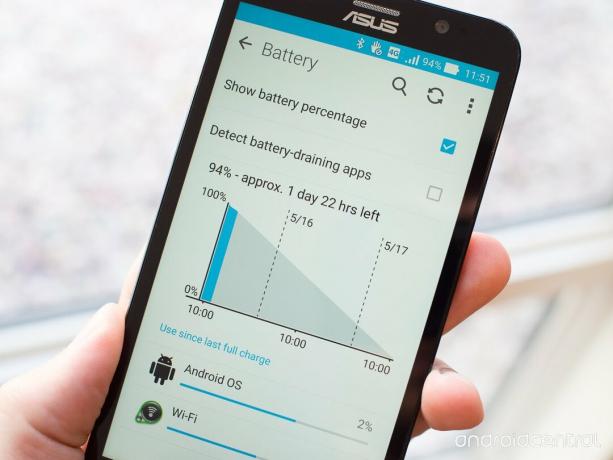
Comment résoudre les problèmes de vidange de la batterie Asus?
# 1 Mise hors tension
Problèmes d'épuisement de la batterie Asus? Cela peut être dû à un problème logiciel mineur ou à tout problème technique qui peut être résolu avec un simple redémarrage. Appuyez et maintenez le bouton d'alimentation et appuyez sur «Éteindre». Gardez le téléphone inactif pendant quelques minutes avant de le redémarrer, puis vérifiez si la batterie redevient normale ou non.
# 2 Modifier les paramètres de luminosité
C'est l'une des mesures préventives que vous pouvez prendre au cas où la batterie du téléphone se décharge trop rapidement. La plupart du temps, les utilisateurs d'Android réglaient la luminosité au plus haut niveau jour après jour. Cela augmente la charge de la batterie et contribue à une vidange plus rapide, problème déjà en cours. Ainsi, ajustez les paramètres de luminosité selon les besoins, c'est-à-dire modérée à élevée lorsque vous êtes au soleil, faible pendant la nuit ou à la maison ou au bureau, etc.
# 3 Examiner le chargeur utilisé
Tout d'abord, vous ne devez pas utiliser de chargeur en double car cela peut endommager la batterie. Deuxièmement, si vous utilisez un chargeur non fourni par le fabricant, vérifiez son ampérage qui est la tension qui sera fournie à la batterie. Dans le cas où il est différent, remplacez le chargeur par un autre qui a la même sortie qu'un chargeur d'origine.
# 4 Fermez tous ces services indésirables
Si vous êtes quelqu'un qui active le wifi lorsque cela est nécessaire et le maintient même après qu'il n'est pas utilisé, cette astuce de dépannage particulière est pour vous. Lorsque vous activez un service tel que Wifi, Bluetooth, GPS, etc., il consomme de la batterie de la batterie pour l'alimenter, ce qui est normal jusqu'à ce que vous l'utilisiez car c'est pour ce qu'il a été fait. Mais le problème se pose lorsque ces services restent activés même lorsqu'ils ne sont pas nécessaires. De cette façon, ces services aspirent le jus de la batterie, accélérant ainsi le drainage de la batterie, ce qui est un problème sérieux. Désactivez simplement les services lorsqu'ils ne sont pas nécessaires.

# 5 Applications gourmandes en batterie
Le smartphone Android regorge de bloatware, de logiciels tiers et de toutes sortes d'autres applications qui continuent de grignoter une bouchée de la batterie. Mais certaines applications présentent un comportement étrange quand elles commencent à consommer plus d'énergie qu'elles ne le devraient. Cela inclut les applications qui nécessitent une utilisation intensive de graphiques et de nombreuses ressources qui sollicitent énormément la batterie. Vous pouvez vérifier les informations sur ces applications gourmandes en batterie en accédant au Paramètres >> batterie >> Utilisation de la batterie.
Une autre façon de résoudre ce problème consiste à utiliser une application tierce qui garde une trace de toutes les applications, des besoins et de la consommation d'énergie, etc. Cela aidera l'utilisateur à limiter l'utilisation de ces applications en les quittant et en les fermant lorsqu'elles ne sont pas nécessaires. L'utilisateur peut également désinstaller ou désactiver ces applications au cas où cela ne serait pas nécessaire.
# 6 Utiliser le mode d'économie d'énergie
Chaque smartphone dispose d'un mode d'économie d'énergie intégré qui permet aux utilisateurs d'économiser la batterie en désactivant les applications et services d'arrière-plan indésirables. Le mode d'économie d'énergie peut prolonger considérablement la durée de vie de la batterie et, par conséquent, si vous rencontrez des problèmes d'épuisement de la batterie sur votre téléphone, pourquoi ne pas activer ce mode. Ne vous inquiétez pas si vous n'avez pas de mode d'économie d'énergie sur votre téléphone, vous pouvez toujours installer une application tierce à partir de Google Play Store en fonction de votre facture.
# 7 Vérifiez si la batterie est correcte ou non
Et si la batterie est endommagée tout ce temps? Retirez la batterie si elle est amovible et vérifiez si elle est gonflée ou déformée de n'importe quel côté qui est un précurseur d'une batterie endommagée. Si oui, demandez simplement l'aide d'un technicien ou d'un centre de service et faites-le remplacer. De cette façon, vous serez en mesure d’acheter une batterie de plus grande capacité, améliorant ainsi le temps de conversation si ce n’est pas seulement les problèmes de décharge de la batterie.
# 8 Utilisez des applications pour améliorer les performances de la batterie
Des applications telles que Greenify et Doze sont la meilleure alternative pour les utilisateurs d'Android car elles permettent aux utilisateurs de trouver des applications dans les catégories wiz memory hogging, battery leeching et furtivement en cours d'exécution. En outre, l'application détectera ces applications et avertira l'utilisateur de tout retard ou ralentissement et prendra ainsi les mesures appropriées pour y remédier. Par exemple, Greenify est une aide qui identifie les applications qui déchargent la batterie, permettent au téléphone de mettre en veille prolongée. Doze est une autre application qui détecte et invite les utilisateurs à épuiser la batterie en arrière-plan ou lorsque le téléphone est inactif, etc.
# 9 Mettre à jour ou restaurer le micrologiciel
S'il y a un problème logiciel avec la batterie, vous pouvez toujours mettre à jour ou restaurer le micrologiciel, ce qui est très facile sur Android une fois que vous avez vu des vidéos sur YouTube ou acquis des informations auprès de GetDroidTips. Notez que la restauration du système d'exploitation est une option pour les utilisateurs dont le smartphone n'a plus de support, c'est-à-dire plus de deux ans après sa sortie initiale. La mise à jour du système ou le retour à une version précédente peut résoudre ces problèmes d'épuisement de la batterie Asus sans plus tarder. Mais même si cela n’aide pas, vous devrez suivre la méthode finale inscrite dans cette liste explicite ou dire que c’est le dernier recours.
# 10 Réinitialiser le téléphone
Il s'agit du dernier recours si aucune autre technique de dépannage ne résout le problème. Vous pouvez maintenant réinitialiser le téléphone en accédant à «Paramètres >> Sauvegarder et réinitialiser >> Réinitialiser le téléphone» et confirmez le mot de passe pour enfin réinitialiser le téléphone. Si ce n’est pas cette méthode, vous pouvez démarrer en mode de récupération pour effectuer un FDR, voici comment procéder.
- Tout d'abord, éteignez le téléphone et laissez-le inactif pendant une seconde.
- Maintenant, appuyez sur le Monter le son bouton et le touche marche / arrêt ensemble et maintenez-le enfoncé jusqu'à ce que le logo Android s'affiche à l'écran.
- Sélectionner 'Récupération' à partir du menu disponible.
- Ici, vous devez suivre une méthode simple qui touche marche / arrêt aide à sélectionner des options pendant Volume haut / bas les touches permettent de faire défiler l'option.
- Aller à 'effacer les données / réinitialisation d'usine' et alors, 'Oui Supprimer toutes les données de l'utilisateur' et boum, vous avez officiellement réinitialisé le téléphone à ses paramètres d'usine d'origine.
Lire la suite:
- Comment résoudre les problèmes de vidange de la batterie Sony - Dépannage et correctifs
- Guide pour résoudre les problèmes de vidange de la batterie Xiaomi Redmi Note!
- Comment réparer le problème de surchauffe de Huawei - Résolution des problèmes et astuces
- Guide rapide pour résoudre les problèmes de connexion Wi-Fi Sony [Dépannage]
Avec une expérience de plus de 4 ans couvrant différents genres dans la rédaction de contenu, Aadil est également un voyageur passionné et un grand cinéphile. Aadil possède un site Web technologique et il est ravi des séries télévisées comme Brooklyn Nine-Nine, Narcos, HIMYM et Breaking Bad.

![Comment installer Stock ROM sur Mobell Nova P2 [Firmware File / Unbrick]](/f/d3254b645737c41ee385263aa074c278.jpg?width=288&height=384)

